目标检测打标神器MakeSense.ai:零门槛、免费、高效的AI数据标注工具
今天,我们要介绍一款零门槛、完全免费、高效易用的在线标注工具——MakeSense.ai。
图片打标
在人工智能和机器学习领域,数据标注是模型训练的关键步骤。
然而,传统的标注工具往往复杂、昂贵,甚至需要编程基础,这让许多初学者和小团队望而却步。
今天,我们要介绍一款零门槛、完全免费、高效易用的在线标注工具——MakeSense.ai。
无论你是AI初学者,还是专业开发者,MakeSense.ai都能让你的数据标注工作事半功倍!
它的地址是:https://www.makesense.ai/

什么是MakeSense.ai
MakeSense.ai是一个免费在线的图片打标工具,它运行于浏览器,所以也是一个跨平台的工具。
其高效便捷的操作方式,大大缩短了数据准备工作时间,特别适合学习者、独立开发者和小型团队。
当然,如果你想私有部署也可以,它是开源的,在GPL-3.0协议下使用。
github地址:https://github.com/SkalskiP/make-sense?tab=readme-ov-file
本地部署:
# clone repository
git clone https://github.com/SkalskiP/make-sense.git
# navigate to main dir
cd make-sense
# install dependencies
npm install
# serve with hot reload at localhost:3000
npm startDocker部署:
# Build Docker Image
docker build -t make-sense -f docker/Dockerfile .
# Run Docker Image as Service
docker run -dit -p 3000:3000 --restart=always --name=make-sense make-sense
# Get Docker Container Logs
docker logs make-sense
# Access make-sense: http://localhost:3000/工具特点
-
支持目标检测及图像识别的图片标注
-
支持导出YOLO、VOC XML、csv、VGG JSON、COCO JSON
-
支持多种形状打标:矩形、点、线、多边形
-
服务器不存储图片,安全放心
操作流程
1. 打开主页点击Get Start

2. 拖入或选择图片并选择打标任务类型

目标检测和图片识别二选一。
3. 添加自定义标签
手动输入

点击这个按钮可以为你不同的标签选择不同颜色方便区分:

导入标签文件
创建一个标签文本,例如test.txt如下:

选择添加标签时使用Load labels from file即可导入:

4. 开始打标

打标流程:
-
右上角选择相应打标形状
-
选择图片中的物体进行标注
-
右上角选择相应的标签


5. 导出打标数据
在导出前可以先为我们的项目取一个名字,例如测试项目:

导出我们的标签数据:

我选择了YOLO的数据标签进行导出:

下载后可以看到我们的标签数据文件了:

结尾
如果按照流程走下来,你会发现MakeSense.ai的打标流程竟然如此简单。
当然不仅限于手动打标,MakeSense.ai还支持你载入你的训练模型,通过ai进行打标速度将会更快,进一步的内容等着你自己探索!
更多推荐
 已为社区贡献2条内容
已为社区贡献2条内容

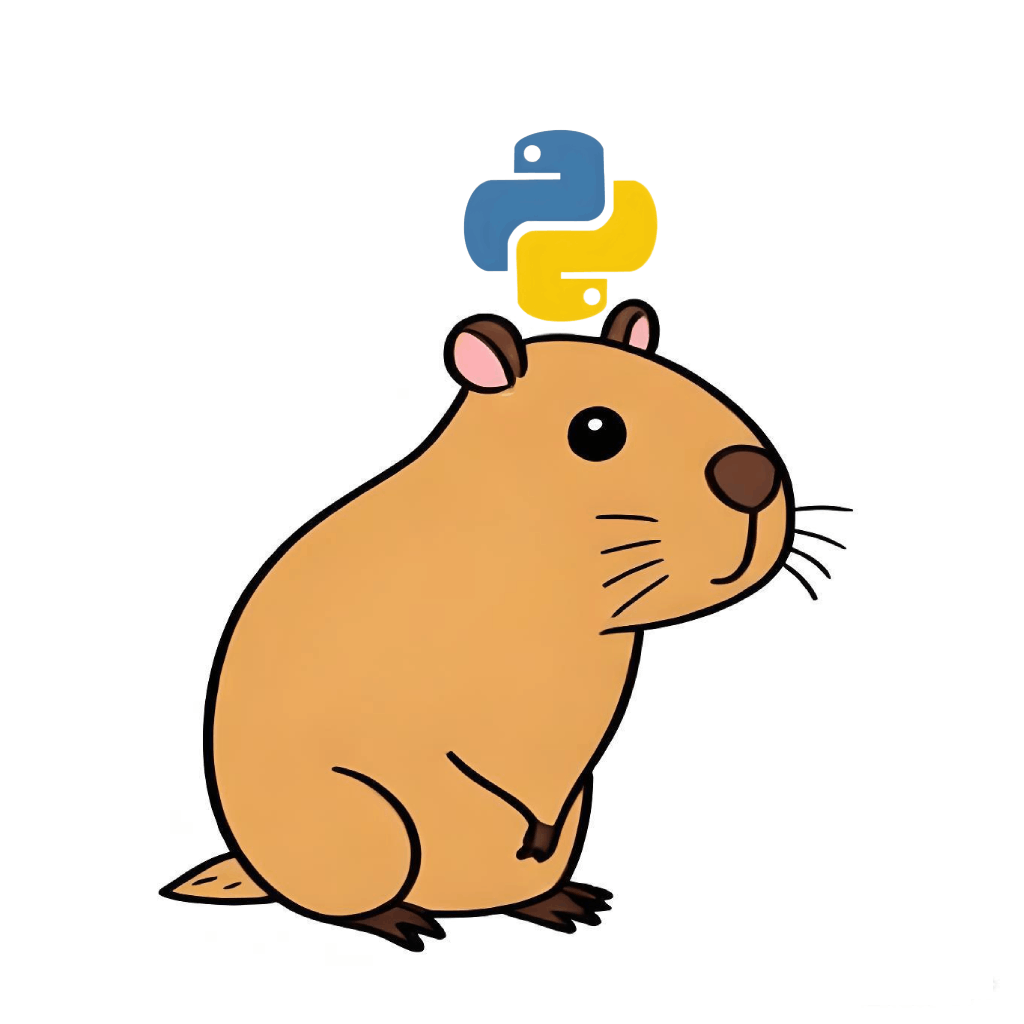







所有评论(0)